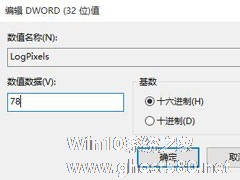-
Win10使用ClearType设置解决字体发虚的方法
- 时间:2024-05-19 09:02:26
大家好,今天Win10系统之家小编给大家分享「Win10使用ClearType设置解决字体发虚的方法」的知识,如果能碰巧解决你现在面临的问题,记得收藏本站或分享给你的好友们哟~,现在开始吧!
最近有Win10用户反映,电脑字体模糊发虚,眼睛看着很不舒服,用户以为重启电脑就能恢复正常,可是重启了几遍,结果都一样,这让用户很烦恼。其实,遇到这一问题,我们可以使用ClearType设置来解决。ClearType是Windows用来优化液晶显示器文字显示效果的技术,能够提高文字清晰度。

方法/步骤
1、点击左下角的开始菜单,在弹出的菜单中找到“Windows系统”菜单项;
2、点击Windows系统菜单后,在打开的折叠菜单中选择“控制面板”菜单项;

3、在打开的控制面板窗口中,点击“外观和个性化”;

4、在外观和个性化设置窗口中,点击“字体”;

5、在打开的字体窗口中,点击左侧的“调整Cleartype文本”快捷链接,然后在弹出窗口中根据提示操作就可以了哦。





以上就是Win10使用ClearType设置解决字体发虚的具体方法,按照以上步骤操作后,电脑字体就能恢复原先美观、清晰的样子了。
以上就是关于「Win10使用ClearType设置解决字体发虚的方法」的全部内容,本文讲解到这里啦,希望对大家有所帮助。如果你还想了解更多这方面的信息,记得收藏关注本站~
『文★章②来自Win10系统之家wWw.gHOSt580.net,转载请联系!』
相关文章
-

最近有Win10用户反映,电脑字体模糊发虚,眼睛看着很不舒服,用户以为重启电脑就能恢复正常,可是重启了几遍,结果都一样,这让用户很烦恼。其实,遇到这一问题,我们可以使用ClearType设置来解决。ClearType是Windows用来优化液晶显示器文字显示效果的技术,能够提高文字清晰度。
方法/步骤
1、点击左下角的开始菜单,在弹出的菜单中找到“Window... -
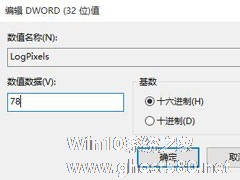
Win10系统自发布到现在,拥有的用户可谓是越多越多,但其实,尽管Win10系统相较于其他操作系统来说整体较为稳定,可各种各样的问题同样还是会发生。就如最近有用户反映更改DPI设置导致字体模糊,这个问题该怎么解决呢?下面,我们就一起往下看看吧!
方法步骤
1、按Win+R打开运行窗口,输入regedit;
2、依次打开定位到:HKEY_CURREN... -

Win10任务栏如何透明化?Win10任务栏设置透明化的方法
Win10任务栏透明化是一个非常火热的话题,经常有人在咨询如何设置。小编在网上找了一圈,不少都是说使用控制面板,但是小编找了一下一直没有找到相关设置。只好借用第三方软件来协助,这个软件叫做transflucenttb可以在应用商城内搜索到。下面小编就跟大家介绍一下Win10任务栏透明化的具体方法。
详细如下:
1、打开应用商店;
2、搜索并下载tr... -

Win102004更新已久,不少用户被其吸引,升级更换成win10系统,一些细节控喜欢更改系统的各种设定,例如长日期,那么要如何去进行设置呢?不要着急,下面小编就给大家讲解一些Win102004时间设置为长日期的方法。
详细如下:
1、右键右下角任务栏的时间,会出现菜单栏,选择调整日期/时间;
2、点击日期、时间和区域格式设置;
3、找...